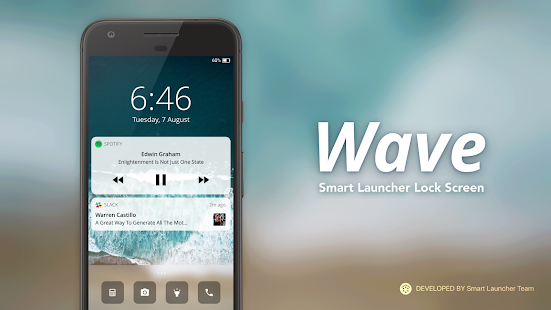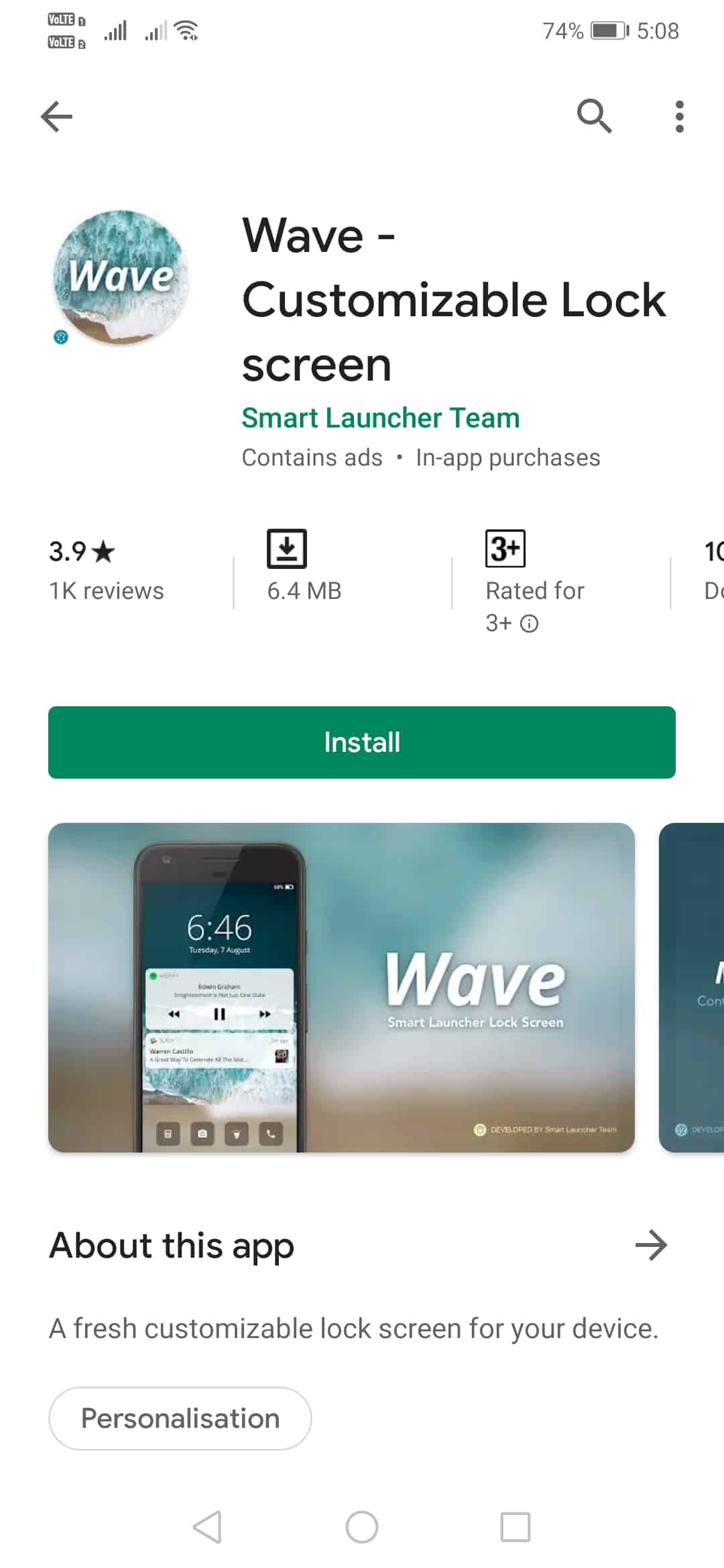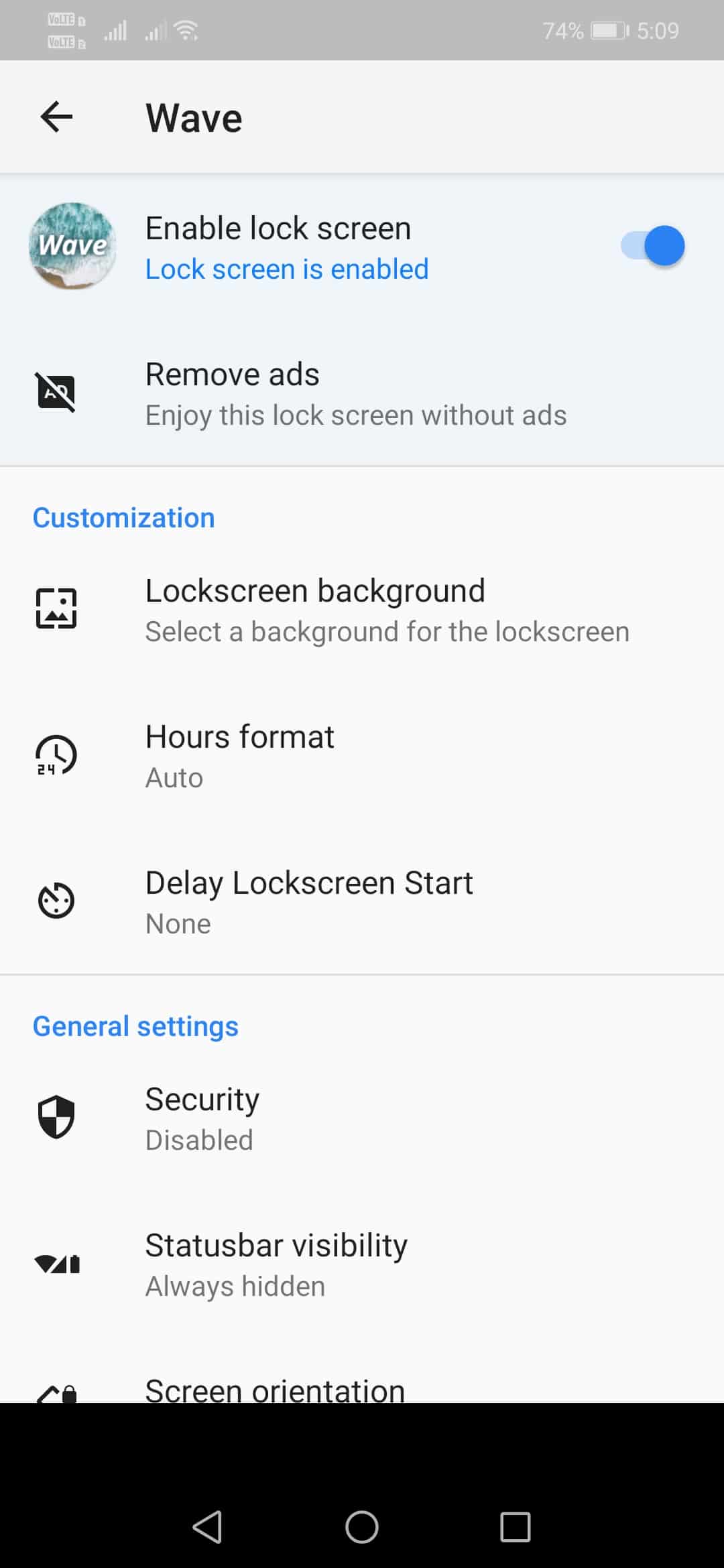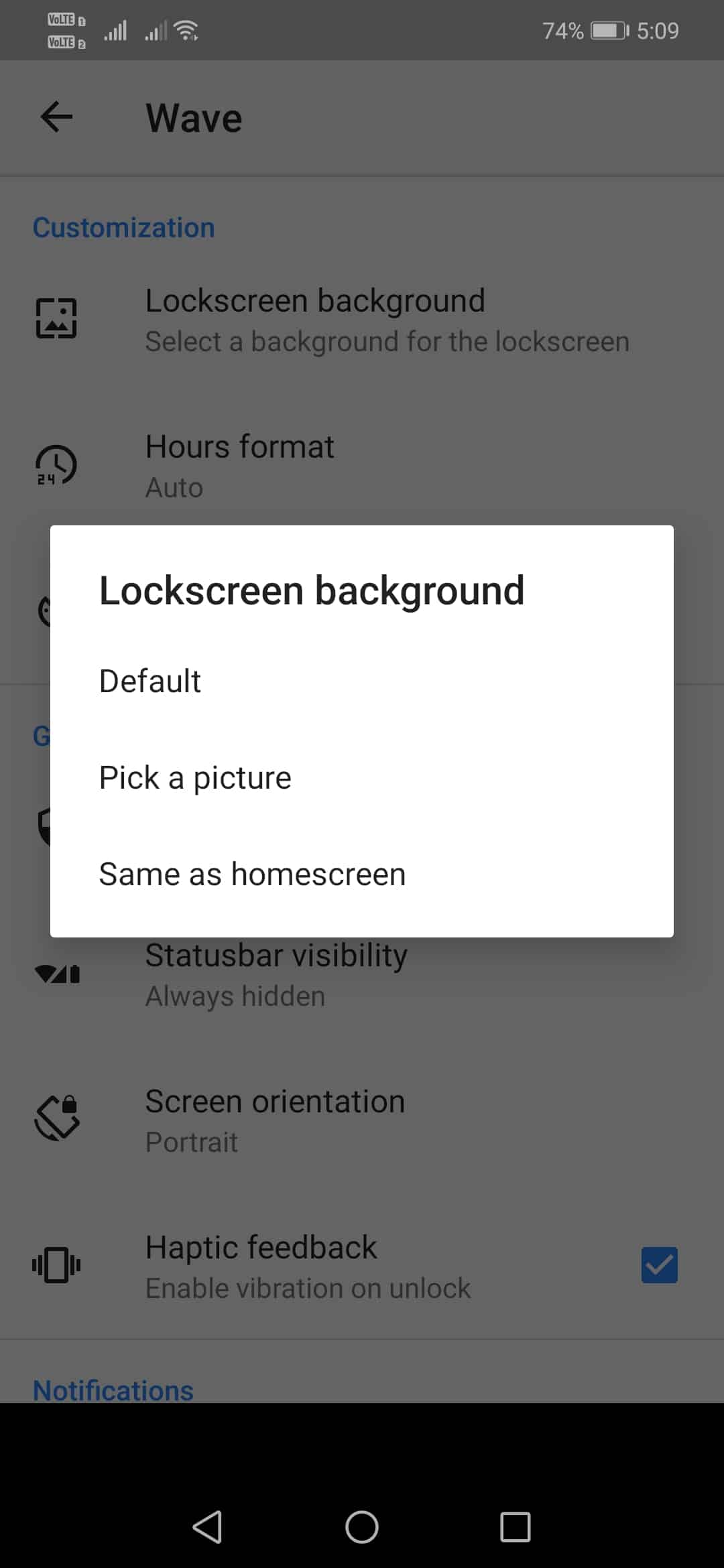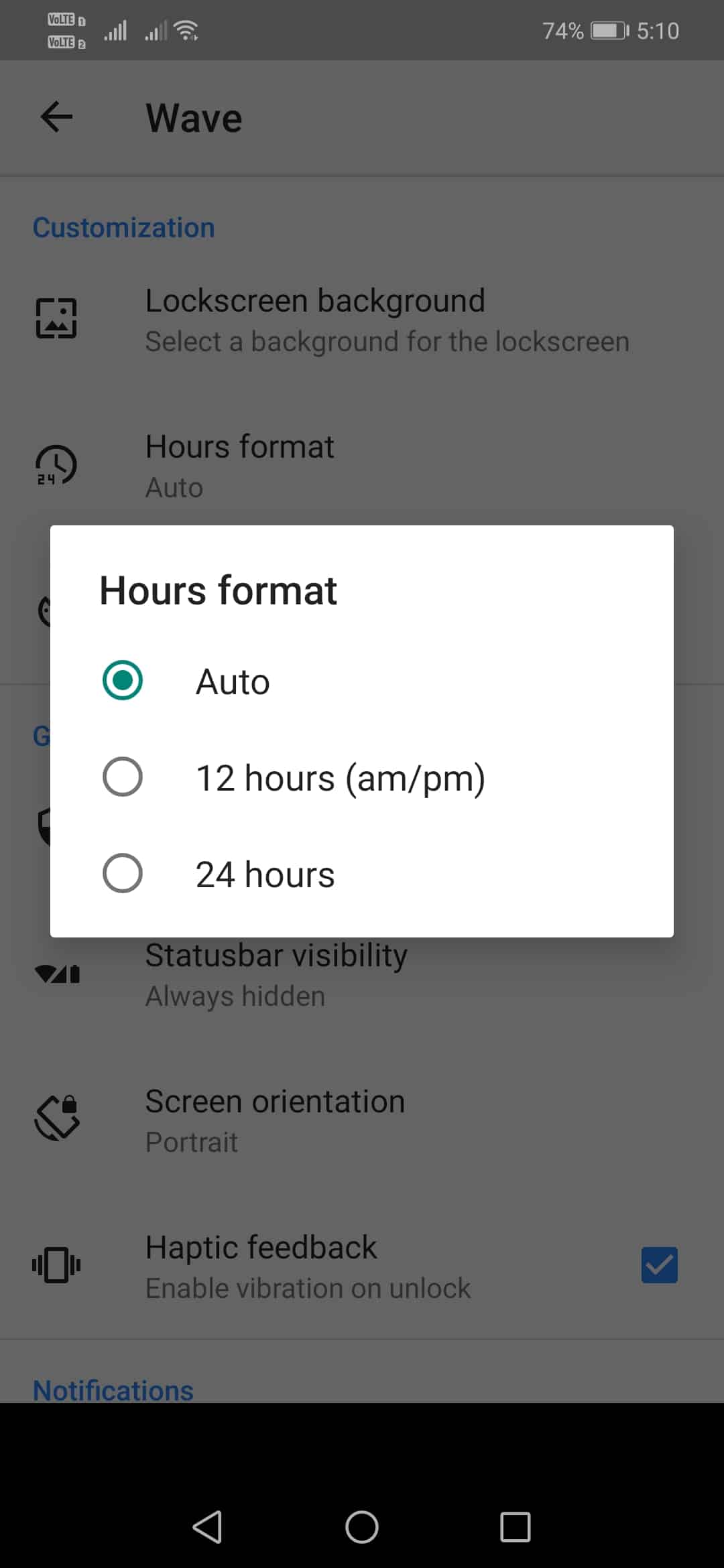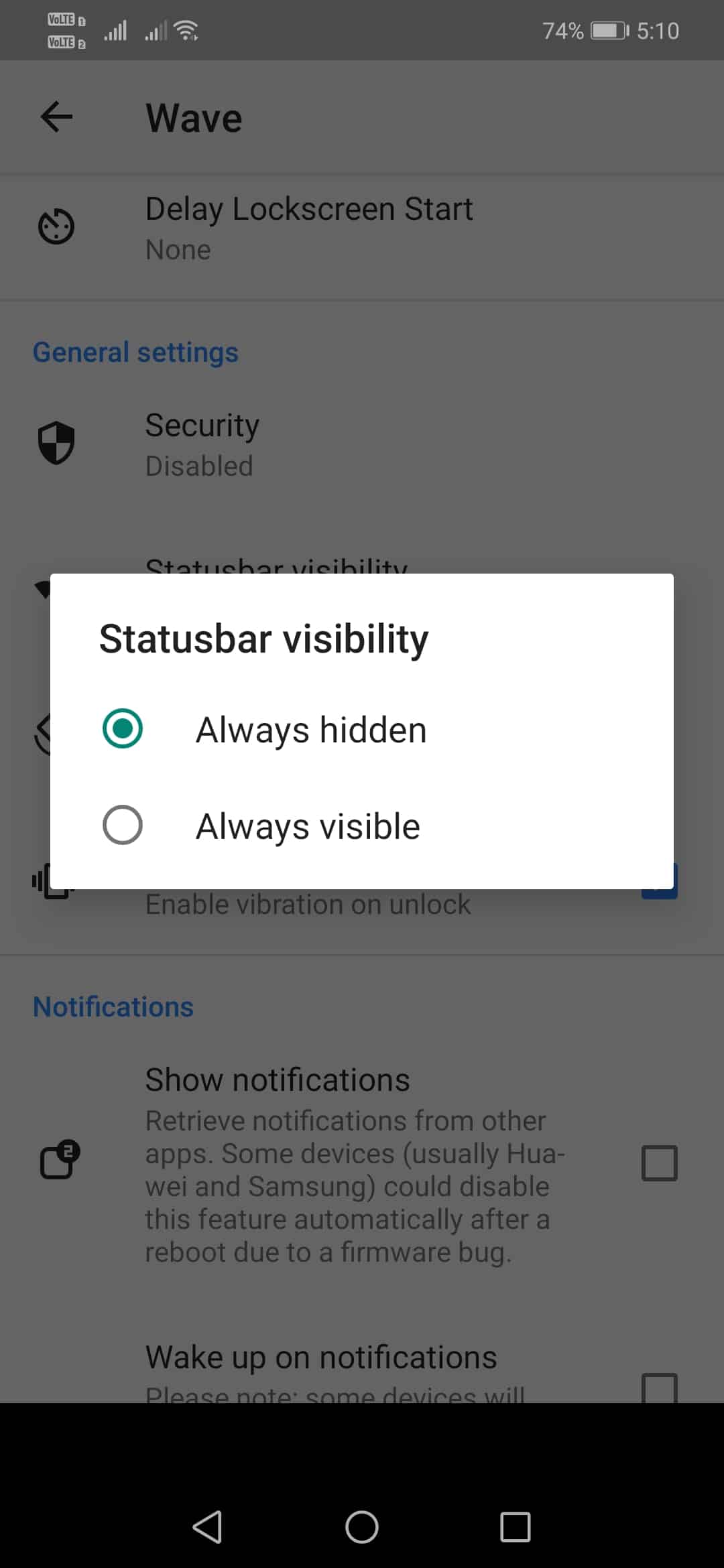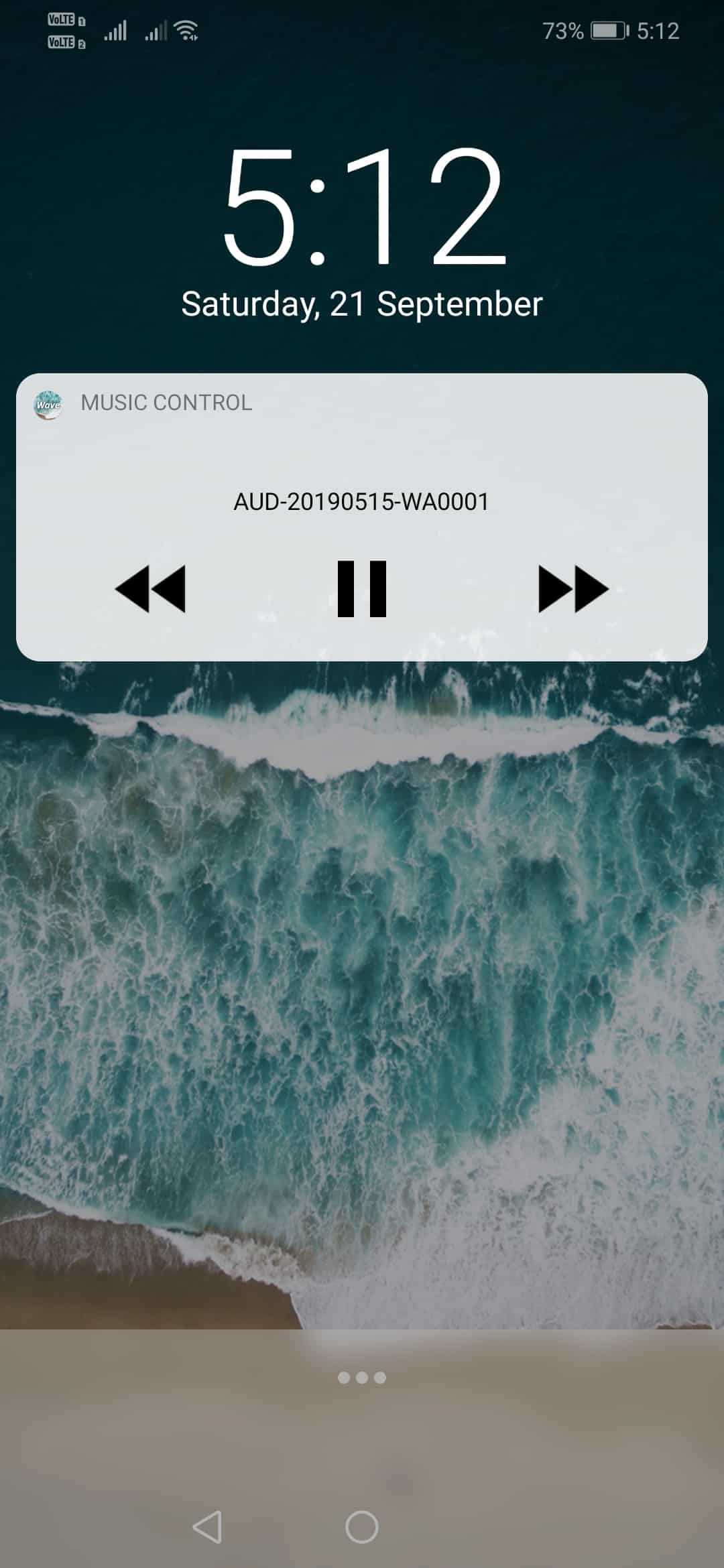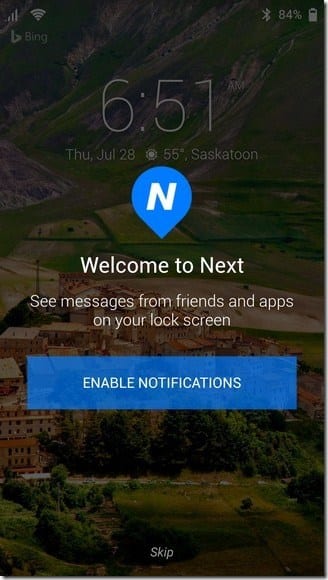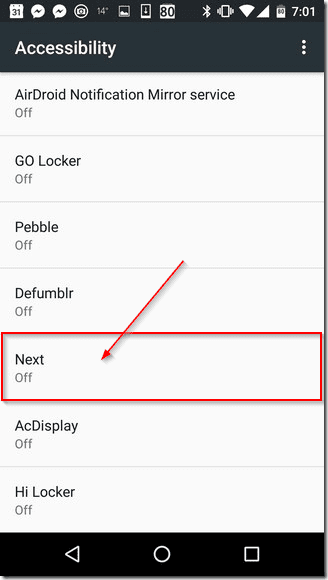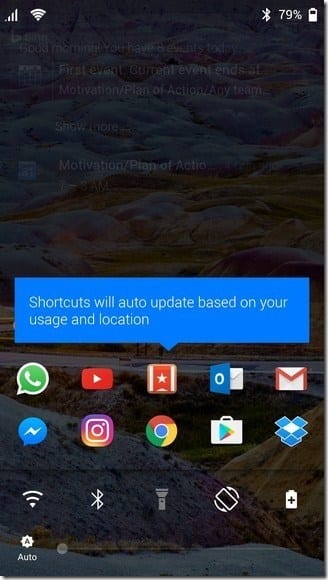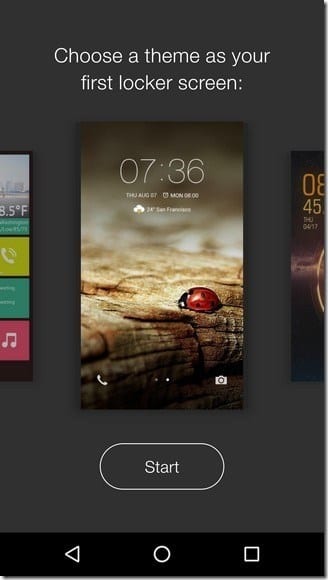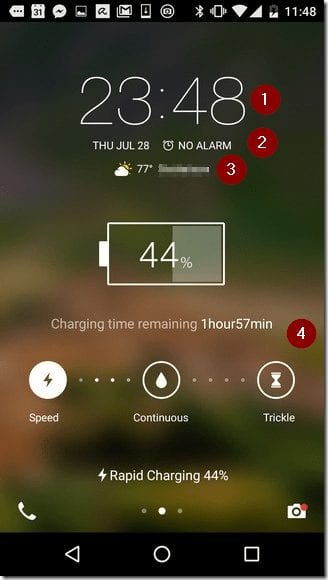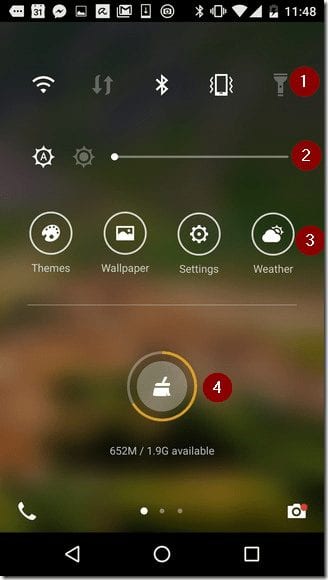كيفية إنشاء شاشة قفل مخصصه خاصة بك على الاندرويد
على هواتفنا الذكية ، شاشة القفل هي شيء نستخدمه مرات لا تحصى. لذلك ، من المنطقي تخصيص شاشة القفل لهاتفك الذكي الذي يعمل بنظام Android. يمكنك الحصول على شاشة قفل مختلفة فقط عن طريق تثبيت مشغل Android ، ولكن هل تساءلت يومًا عن إنشاء شاشة القفل المخصصة الخاصة بك؟
قم بإنشاء شاشة القفل الخاصة بك على Android
في الواقع ، يمكنك إنشاء شاشة القفل الخاصة بك على Android. لإنشاء شاشة قفل مخصصة ، يحتاج المستخدمون إلى اتباع بعض الطرق الواردة أدناه. في هذه المقالة ، سنشارك طريقة عمل لإنشاء شاشة القفل الخاصة بك على Android.
باستخدام Wave – شاشة قفل قابلة للتخصيص
Wave – شاشة القفل القابلة للتخصيص هي واحدة من أفضل تطبيقات تخصيص شاشة القفل وأفضلها تصنيفًا والمتاحة على متجر Google Play. إنه يحول واجهة شاشة قفل الأسهم الخاصة بك إلى شيء أكثر جمالا وقوة. على سبيل المثال ، يمكنك إضافة أزرار وصول سريع إلى شاشة القفل ، وإضافة خلفيات مخصصة ، وشارات الإشعارات ، وعناصر التحكم في الموسيقى ، وما إلى ذلك ، على شاشة القفل.
الخطوة 1. أولاً وقبل كل شيء ، قم بتنزيل وتثبيت Wave – شاشة القفل القابلة للتخصيص على هاتفك الذكي الذي يعمل بنظام Android.
الخطوة 2. بمجرد التنزيل ، افتح التطبيق ، وهناك تحتاج إلى تشغيل خيار “تمكين قفل الشاشة” .
الخطوة 3. قم بالتمرير لأسفل ثم حدد “خلفية شاشة القفل”. من هناك ، ستتمكن من اختيار صورتك الخاصة.
الخطوة 4. وبالمثل ، يمكنك أيضًا اختيار تنسيق الساعات.
الخطوة 5. إذا كنت تريد إظهار Wave – Customizable Lock screen app على شريط الحالة ، فأنت بحاجة إلى تحديد “مخفي دائمًا” ضمن “رؤية شريط الحالة”.
الخطوة 6. قم بالتمرير لأسفل ، وقم بتمكين خيار “التحكم في الموسيقى” أيضًا. سيؤدي هذا إلى إضافة أداة الموسيقى على شاشة القفل.
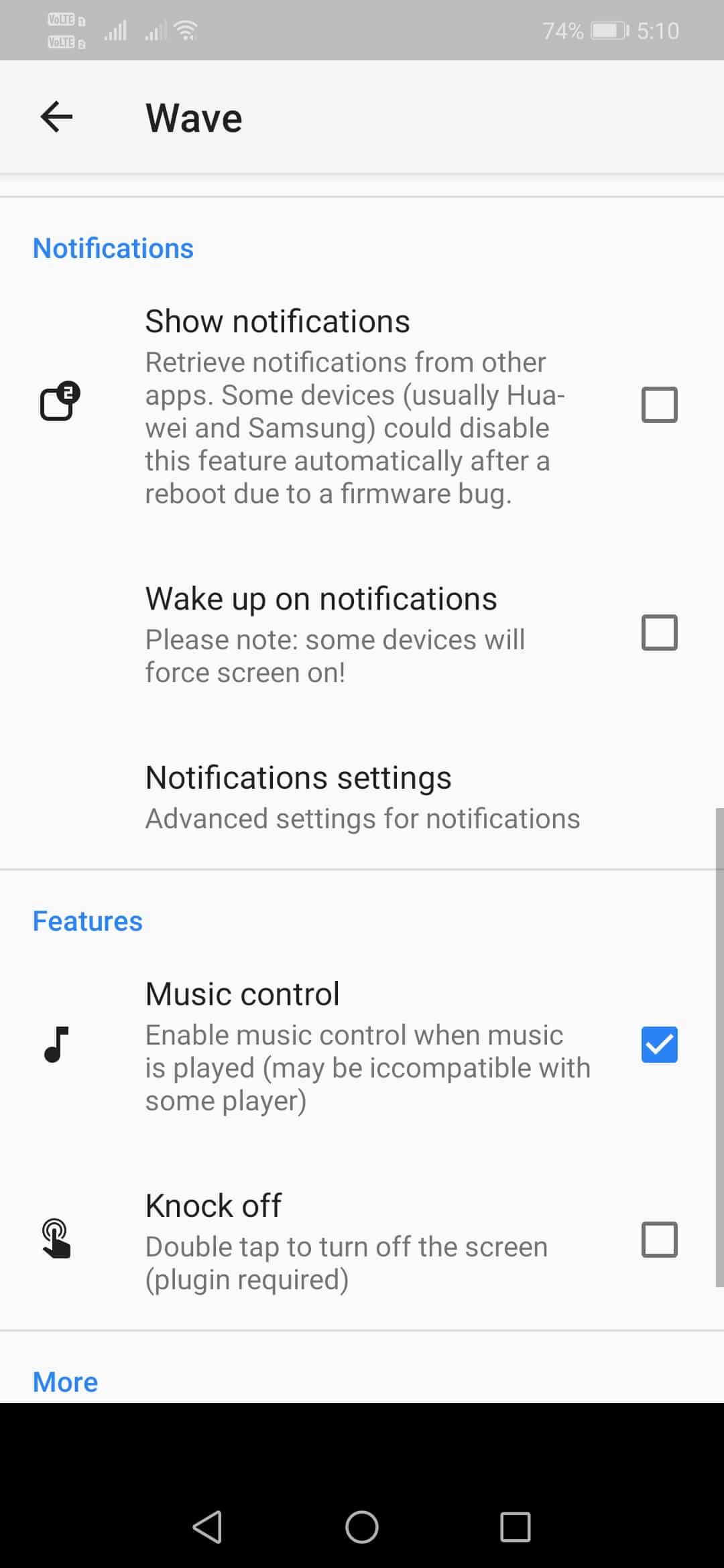
الخطوة 7. الآن قم بقفل هاتفك لرؤية شاشة القفل الجديدة. يمكنك إجراء مزيد من التخصيص من خلال الانتقال من خلال Wave – إعدادات شاشة القفل القابلة للتخصيص.
هذا هو؛ انتهيت! هذه هي الطريقة التي يمكنك بها استخدام Wave – شاشة القفل القابلة للتخصيص لإنشاء شاشة القفل الخاصة بك على Android.
نوع مماثل من التطبيقات:
1. شاشة القفل التالية
يعد هذا أحد أفضل تطبيقات Android التي يمكنك الحصول عليها إذا كنت ترغب في إنشاء شاشة قفل مخصصة. Next Lock Screen by Microsoft عبارة عن شاشة قفل ذات مظهر أنيق تعرض إشعاراتك بالإضافة إلى جداولك اليومية.
تتيح شاشة القفل التالية للمستخدم تشغيل تطبيقاته المفضلة من درج التطبيق . ومع ذلك ، للاستمتاع بهذه الميزة ، تحتاج إلى تمكين شاشة القفل التالي من إعدادات إمكانية الوصول.
بعد تمكين الميزة ، يمكنك الوصول إلى تطبيقاتك المفضلة مباشرة من شاشة القفل الخاصة بك. بصرف النظر عن ذلك ، يمكنك أيضًا إجراء بعض التخصيصات مثل تغيير الصورة والخلفية والمزيد.
2. اذهب الخزانة
يعد هذا أحد أفضل تطبيقات قفل الشاشة المتوفرة على متجر Google Play ، مما يسمح للمستخدم بتعيين سمة شاشة قفل مخصصة حسب رغبتهم.
بعد اختيار السمة ، يمكنك أيضًا إجراء بعض التخصيصات الإضافية مثل إضافة أداة مخصصة للوقت والبيانات والإنذارات القادمة والطقس ومعلومات الشحن والمزيد.
عند التمرير على شاشة القفل ، ستتمكن من الوصول إلى وظائف Android مثل إعدادات WiFi وبلوتوث ونغمات الرنين ومصباح يدوي وسطوع الشاشة والمزيد.
لذلك ، هذا هو أفضل تطبيق آخر لشاشة القفل يمكنك امتلاكه على هاتف Android الذكي الخاص بك لإنشاء شاشة قفل مخصصة.
ما سبق يتعلق بكيفية إنشاء شاشة القفل الخاصة بك على Android. آمل أن يكون هذا المقال قد ساعدك! يرجى مشاركتها مع أصدقائك أيضا. إذا كانت لديك أي شكوك تتعلق بهذا ، فأخبرنا بذلك في مربع التعليقات أدناه.